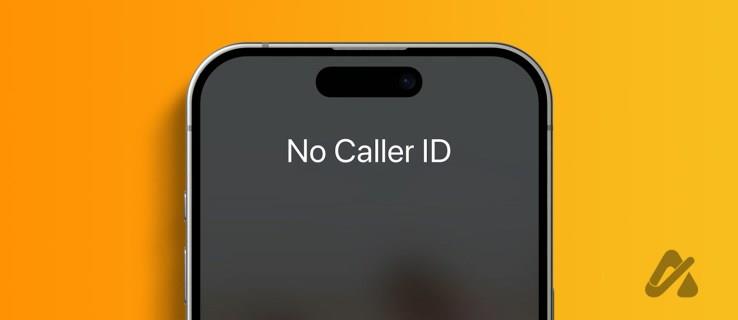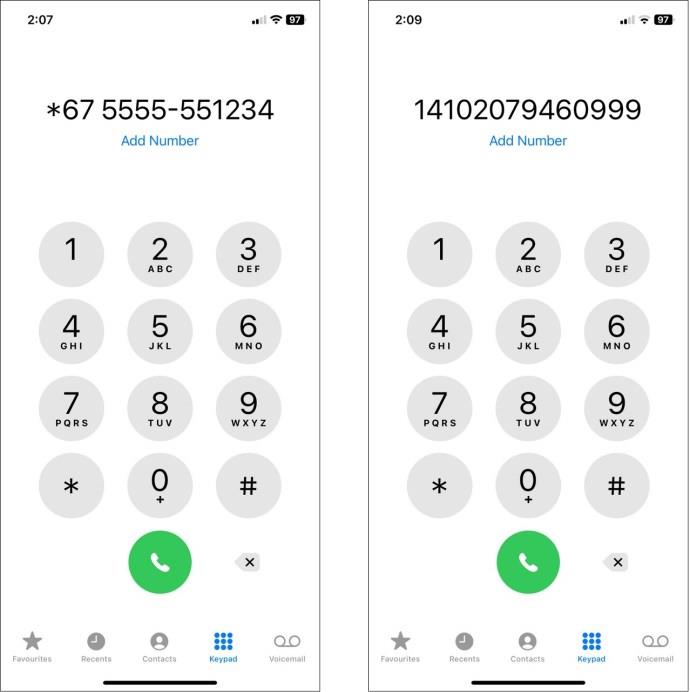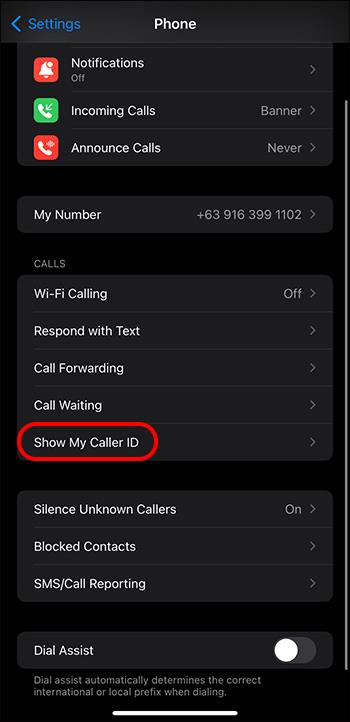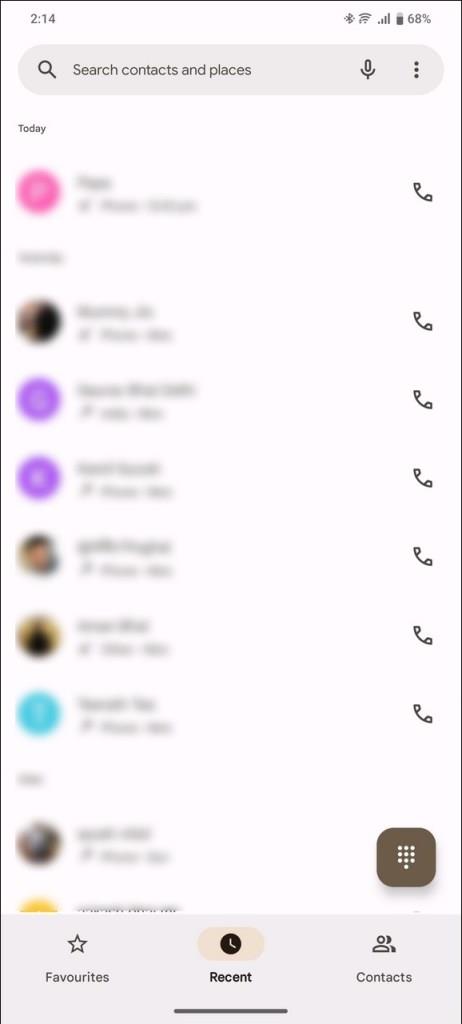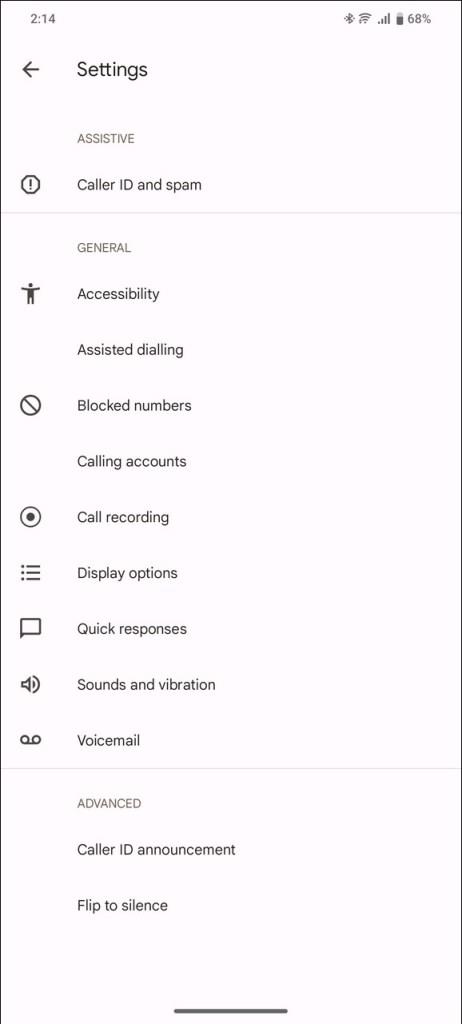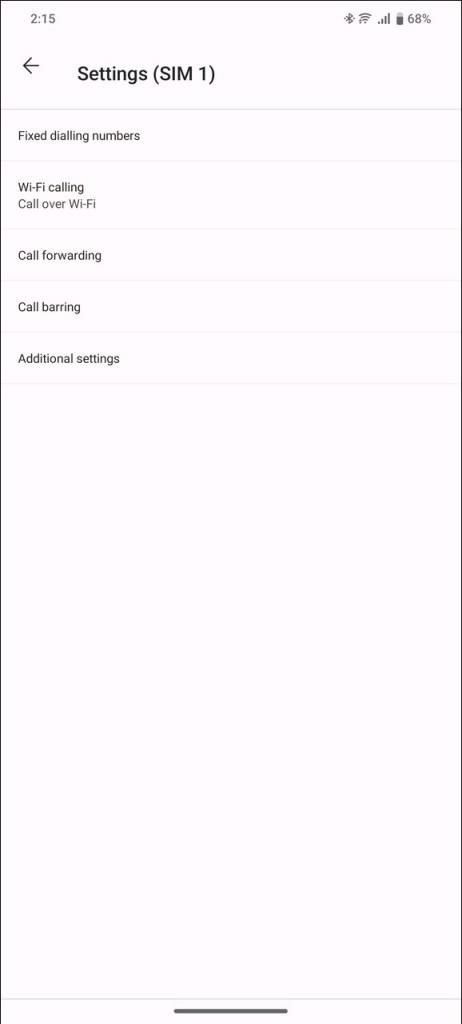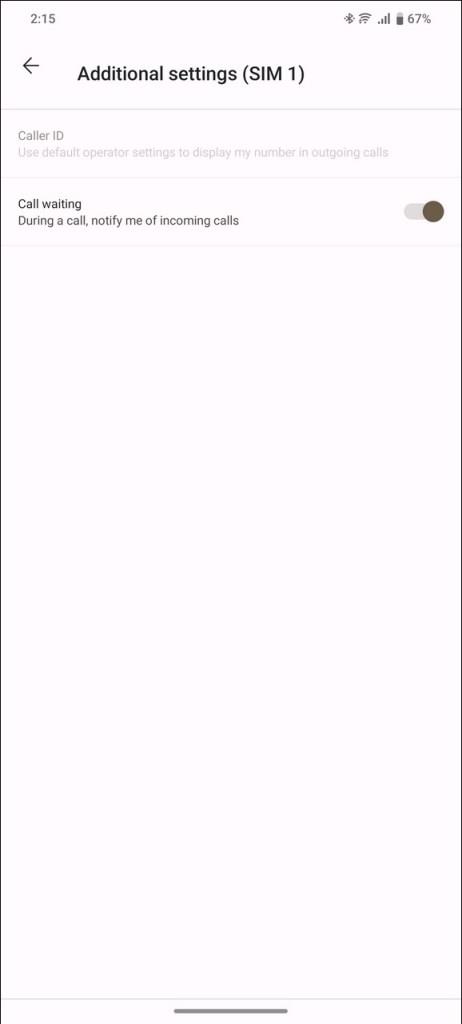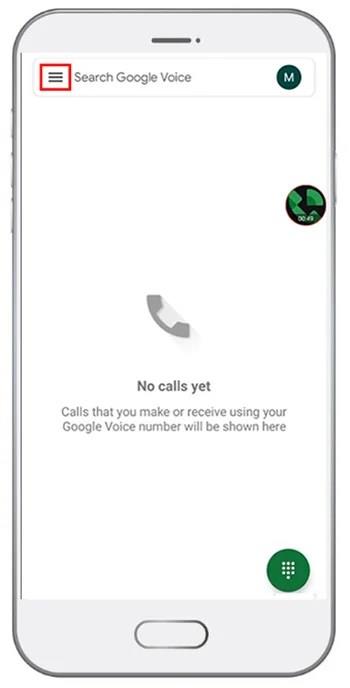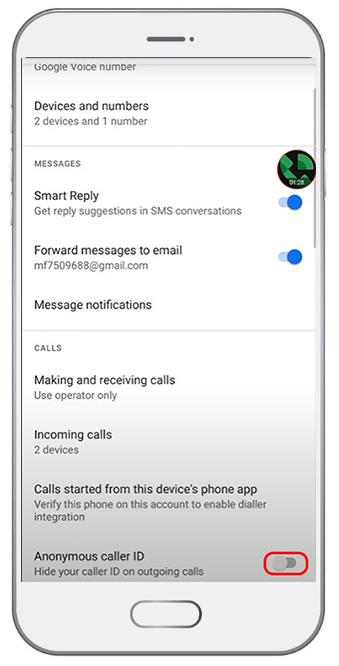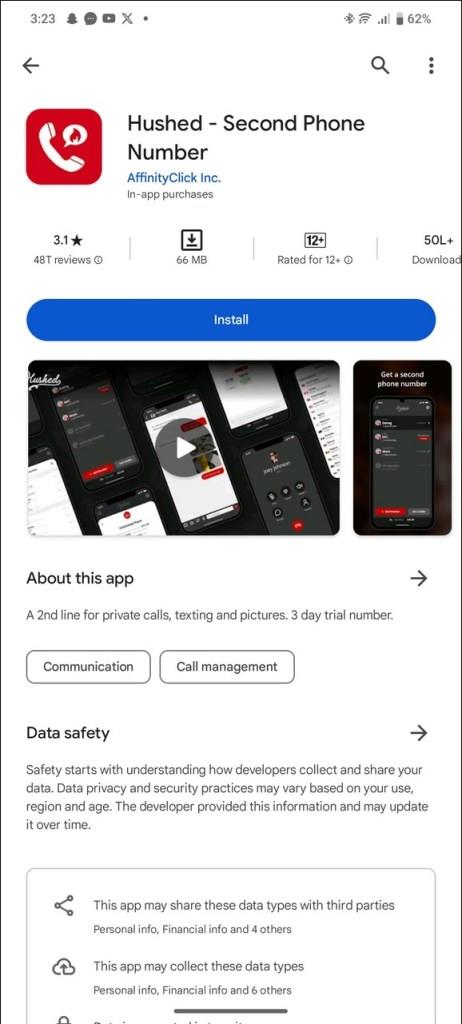Sakrivanje telefonskog broja prilikom poziva pametan je potez za zaštitu vaše privatnosti. Posebno je koristan kada zovete nepoznatu osobu ili ako želite izbjeći neželjene pozive predstavnika tvrtke. U svakom slučaju, pogledajmo neke korisne načine za skrivanje svog broja prilikom poziva u ovom objašnjenju.
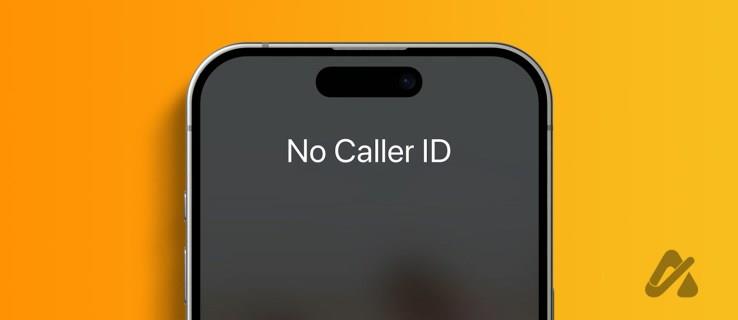
Sakriti svoj telefonski broj dok nekoga zovete ne zahtijeva puno truda. Na temelju vaše lokacije možete dodati pozivni broj, prilagoditi postavke poziva, koristiti aplikacije trećih strana ili čak kontaktirati svog mrežnog operatera da sakrije vaš broj. To će vam pružiti povjerenje da kontaktirate bilo koju nepoznatu osobu, a vaš telefonski broj će ostati povjerljiv.
1. Dodajte prefiks prije poziva
Neke zemlje poput SAD-a, Kanade i Ujedinjenog Kraljevstva dopuštaju vam dodavanje prefiksa prije pozivanja telefonskog broja kako biste sakrili svoj ID pozivatelja. Kao posljedica toga, primatelj će primiti oznaku Blokiran, Privatni broj ili Ograničeni broj na dolaznom pozivu umjesto prikaza vašeg broja. Ovo čak funkcionira ako osoba koju želite nazvati ima vaš kontakt spremljen na svom telefonu.
Ako živite u Sjedinjenim Američkim Državama ili Kanadi, birajte *67 nakon čega slijedi broj koji želite nazvati. Na primjer, *675555551234, gdje je 5555551234 kontakt primatelja. Imajte na umu da ovaj prefiks ne radi s brojevima za hitne slučajeve ili besplatnim brojevima.
U Ujedinjenom Kraljevstvu možete dodati 141 telefonskom broju dok upućujete poziv kako biste sakrili svoj ID pozivatelja. Također možete dodati ovaj prefiks spremljenom kontaktu na vašem uređaju kako biste spriječili primatelja da trajno vidi vaš ID pozivatelja.
Ako je osoba koju zovete blokirala privatne ili ograničene pozive , možete dodati *82 za prikaz vašeg broja na zaslonu telefona primatelja.
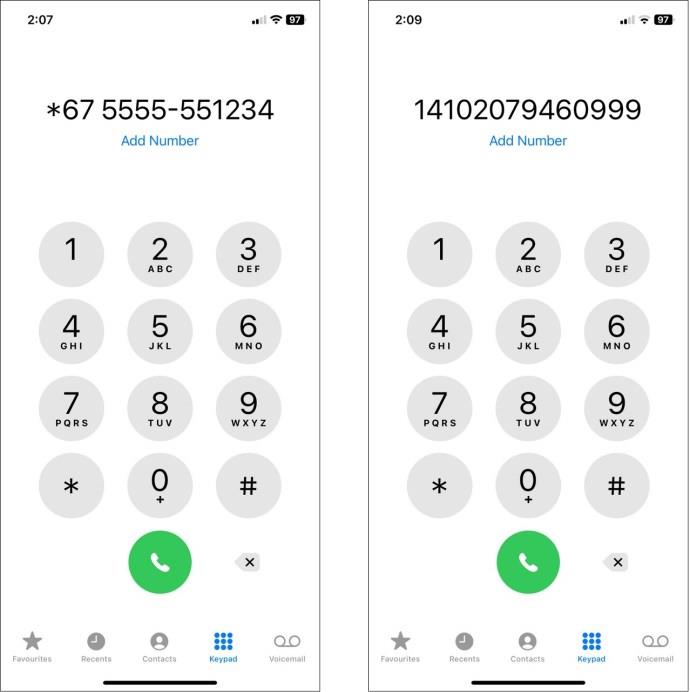
2. Onemogućite ID pozivatelja
Ako prefiksi za pozivanje ne rade u vašoj regiji, možete promijeniti postavke aplikacije za biranje na svom pametnom telefonu kako biste sakrili da se vaš broj ne prikazuje na zaslonu telefona primatelja. Važno je napomenuti da različite mreže operatera mogu imati različite metode za isključivanje vašeg ID-a pozivatelja, a neki mogu odbiti ovaj zahtjev. Bez obzira na to, možete slijediti ove korake kako biste onemogućili ID pozivatelja na iPhoneu i Androidu:
Na iPhoneu
- Otvorite aplikaciju Postavke .
- Pomaknite se prema dolje i dodirnite Telefon za konfiguraciju njegovih postavki.
- Dodirnite Prikaži moj ID pozivatelja i isključite prekidač da biste onemogućili svoj ID pozivatelja. Ako ga ne možete isključiti, mreža vašeg operatera to vjerojatno zabranjuje. Kao takav, morat ćete ih kontaktirati da to učinite ručno.
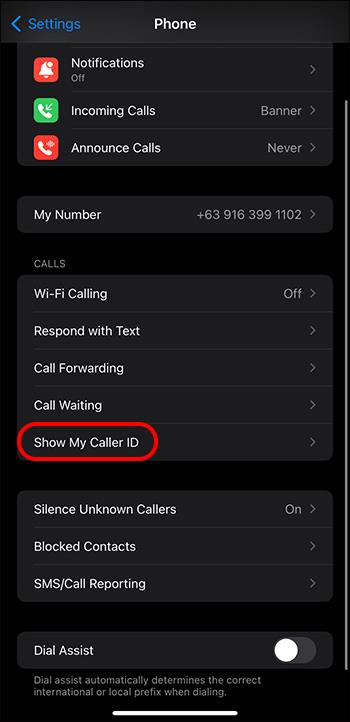
Na Androidu
Većina današnjih Android uređaja koristi Googleovu telefonsku aplikaciju kao zadani birač brojeva. Ako mreža vašeg operatera podržava onemogućavanje ID-a pozivatelja, slijedite ove korake kako biste sakrili svoj broj prilikom pozivanja:
- Otvorite aplikaciju Telefon i dodirnite izbornik s tri točke u gornjem desnom kutu.
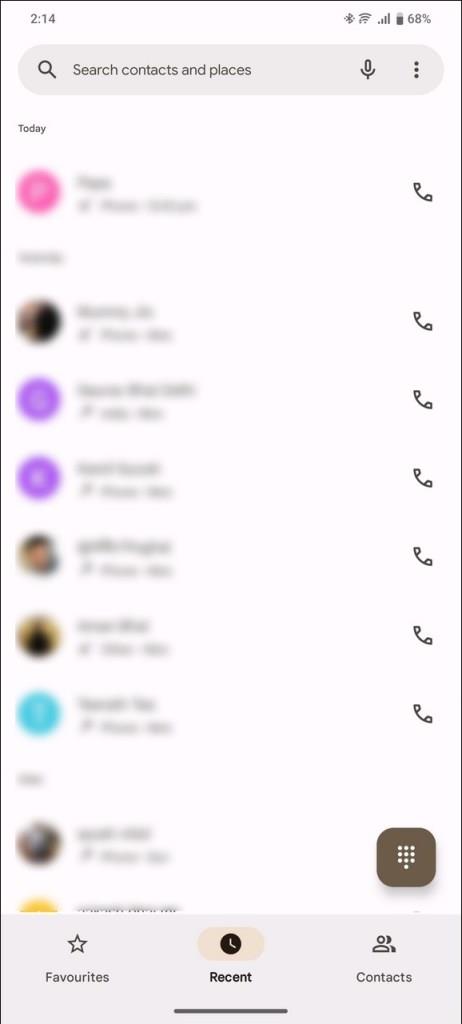
- Pritisnite Postavke .
- Dodirnite Računi za pozivanje .
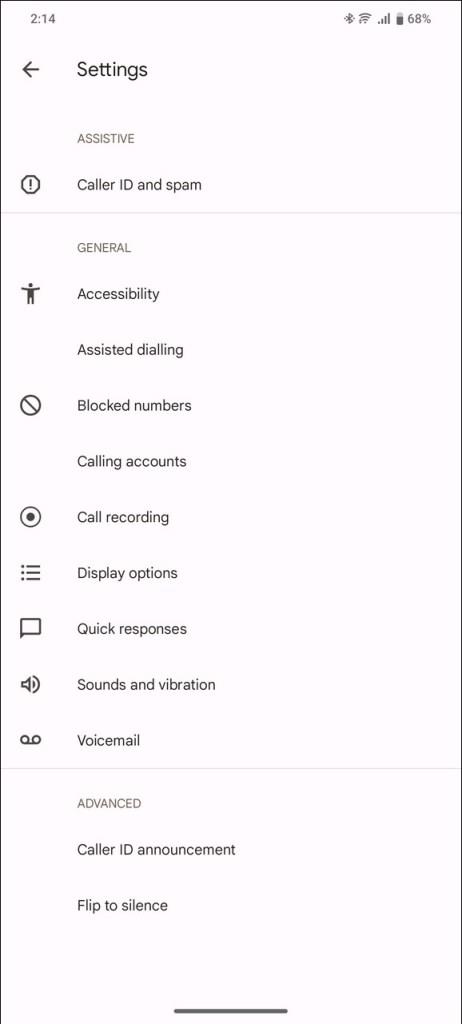
- Odaberite svoj SIM/broj i dodirnite za konfiguraciju njegovih postavki.
- Pritisnite Dodatne postavke .
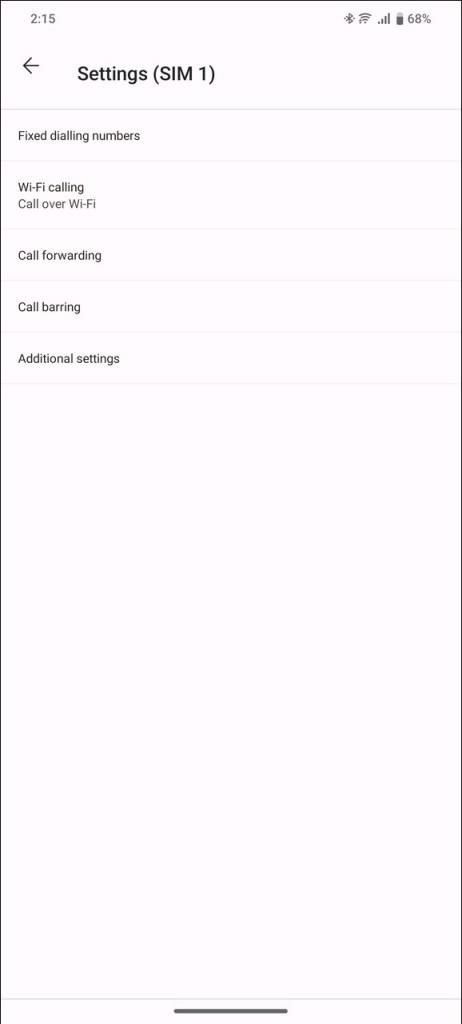
- Na kraju dodirnite ID pozivatelja da biste onemogućili i sakrili svoj telefonski broj. Ako je zasivljen, mreža vašeg operatera to ne podržava.
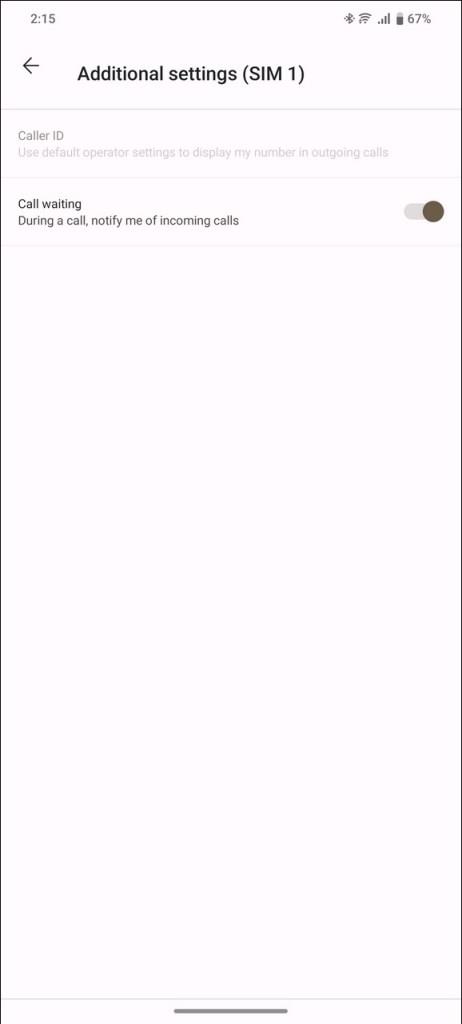
3. Koristite aplikaciju Google Voice
Osim dodavanja pozivnih prefiksa ili mijenjanja postavki pametnog telefona, možete instalirati besplatne aplikacije trećih strana kao što je Google Voice kako biste sakrili svoj ID pozivatelja pri odlaznim pozivima. Omogućuje vam odabir novog telefonskog broja za upućivanje poziva i slanje zvučnih poruka dok besplatno skrivate svoj ID pozivatelja. Sve što trebate je Google račun.
- Pokrenite aplikaciju Google Voice i slijedite upute na zaslonu za izradu novog Google Voice broja .
- Dodirnite izbornik hamburgera u gornjem lijevom kutu.
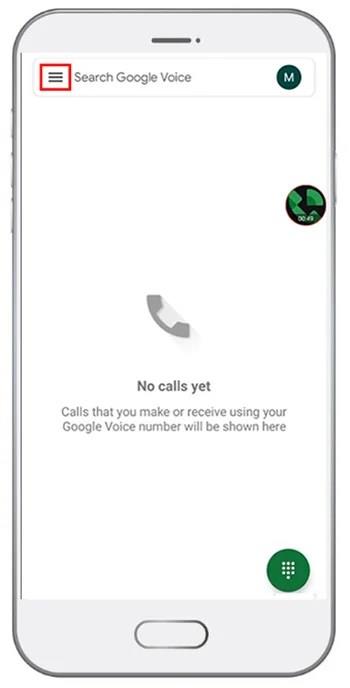
- Pritisnite Postavke za konfiguraciju postavki poziva.
- Pomaknite prekidač pored Anonymous Caller ID da biste sakrili svoj ID pozivatelja.
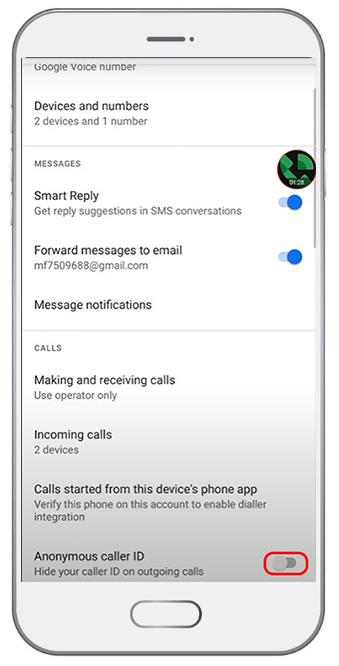
4. Obratite se svom mobilnom operateru
Ako vaš uređaj ne podržava skrivanje vašeg ID-a pozivatelja, možete kontaktirati svog mobilnog operatera ili davatelja usluga da ga onemogući i za odlazne pozive. Međutim, važno je pitati za odredbe i uvjete prije nego što nastavite kako biste izbjegli dodatne troškove ili neželjene promjene u budućnosti.
Birajte broj korisničke podrške vašeg operatera. Možete jednostavno pronaći njegov broj korisničke službe ako u Google unesete naziv mreže svog operatera. Alternativno, idite na odjeljak za pomoć unutar popratne aplikacije vašeg operatera da razgovarate s izvršnim direktorom.
Nakon što se poziv uspostavi, objasnite mu zašto želite sakriti svoj broj prilikom poziva. Neki mogu zahtijevati objašnjenje, pa ga morate imati spremno.
5. Koristite aplikaciju Burner za pozive
Također možete koristiti aplikaciju za snimanje kako biste sakrili svoj broj. Aplikacija za snimanje vam daje sekundarni telefonski broj umjesto da sakrije vaš ID pozivatelja. Na ovaj način primatelj prima poziv s broja koji nije povezan s vašim imenom, čime se štiti vaša privatnost.
U App Storeu i Play Storeu postoje različite aplikacije za snimanje. Možete pročitati recenzije i preuzeti onu koja odgovara vašim specifikacijama. Burner, Hushed i CoverMe neke su od značajnih aplikacija u domeni. Ipak, za njih je potrebna pretplata nakon isteka probnog razdoblja/besplatnih kredita.
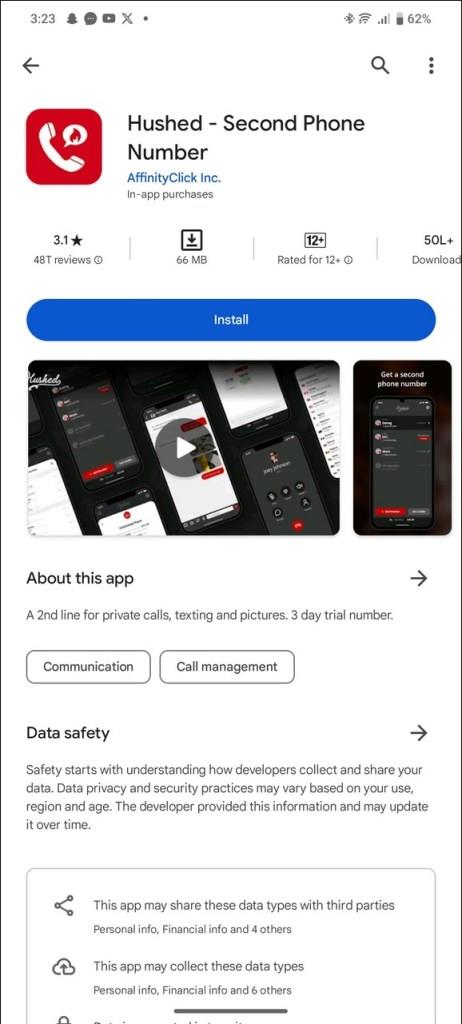
Alternativno, možete kupiti unaprijed plaćeni telefon za snimanje kako biste zaštitili svoj izvorni ID pozivatelja. Možete ga nabaviti u fizičkoj maloprodajnoj trgovini i postaviti anonimni profil s besplatnim javnim Wi-Fijem.
Nakon što aktivirate uređaj, isključite sve funkcije koje bi mogle doći do vas, kao što su lokacija, GPS i Bluetooth. To je to! sada ga možete koristiti za anonimne pozive, ali pazite da ga ne nosite na česta mjesta kao što su dom, škola, posao ili omiljeni kafić.
-
Zaštitite svoj ID pozivatelja
Sakrivanje vašeg telefonskog broja može biti jednostavno ako znate prave metode. Prije korištenja aplikacija trećih strana, provjerite jeste li u potpunosti razumjeli njihove uvjete, pravila o privatnosti ili uvjete.
Ako više volite slanje e-pošte, također možete naučiti kako postaviti Gmail bez telefonskog broja .
-
FAQ
-
Što se događa ako birate #31#?
#31# je blok kod za omogućavanje privatnih poziva. Djeluje u nekoliko zemalja. Međutim, morate otključati svoju mrežu da biste je koristili u Indiji.
Radi li stvarno biranje *67 prije broja?
Radi samo u Sjedinjenim Državama i Kanadi. Ako živite u Ujedinjenom Kraljevstvu, dodajte 141 prije biranja broja kako biste sakrili svoj ID pozivatelja.